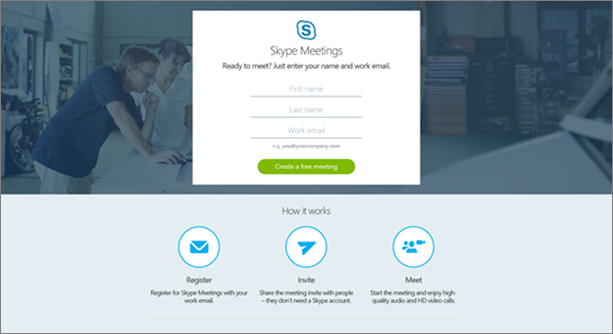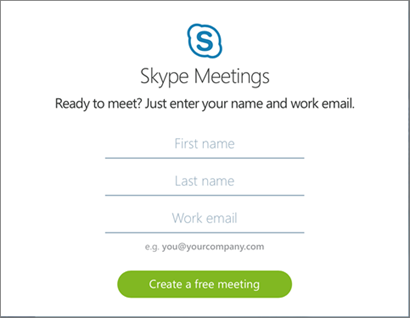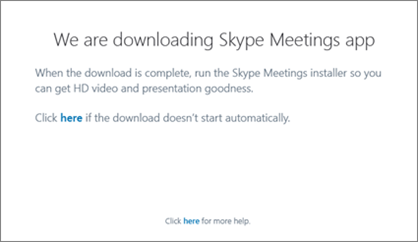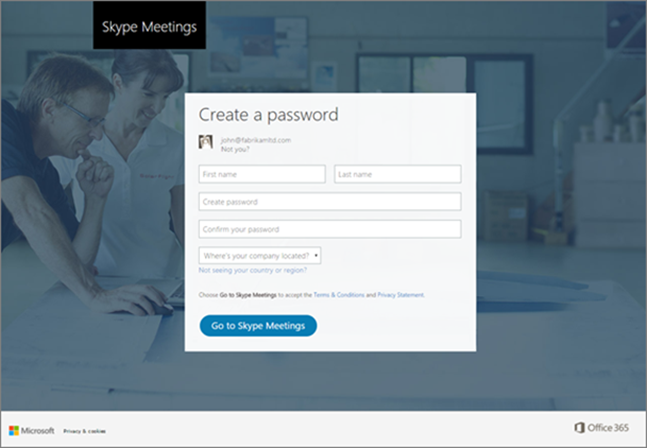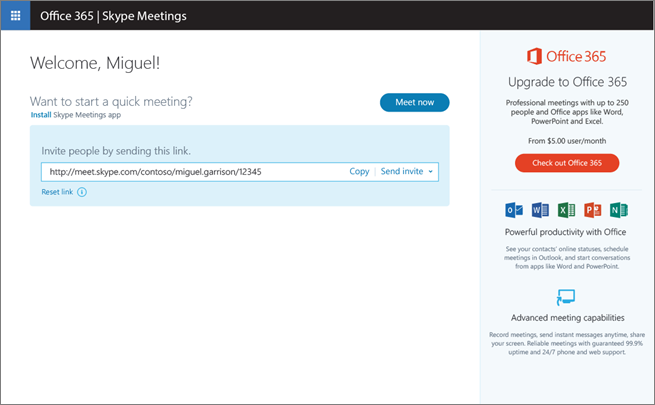ملاحظة: نرغب في تزويدك بأحدث محتوى تعليمات لدينا بأسرع ما يمكن وبلغتك الخاصة. وقد تمت ترجمة هذه الصفحة آلياً وقد تحتوي على أخطاء نحوية أو أخطاء تتعلق بالدقة. كما نهدف إلى أن يكون هذا المحتوى مفيداً لك. هل يمكنك إخبارنا إذا كانت المعلومات مفيدة لك في أسفل هذه الصفحة؟ إليك المقالة بالغة الإنجليزية لسهولة الرجوع إليها.
يتم تضمين اجتماعات Skype في Skype for Business، الذي يحتوي علي مجموعه كامله من الميزات premium اجتماع عبر الانترنت. اذا لم تتضمن الشركه Skype for Business بعد، يمكنك التسجيل ل# الحصول اصدار مجاني من اجتماعات Skype، الذي يوفر الامكانيات الاساسيه اجتماع عبر الانترنت.
-
انتقل الي الصفحه نظره عامه حول اجتماعات Skype.
-
ادخل عملك الاسم الاول و# اسم العائله، و# عنوان البريد الالكتروني العمل، و# من ثم انقر فوق الزر انشاء اجتماع مجاني.
ملاحظة: تاكد من استخدام عنوان البريد الالكتروني العمل، غير عنوان بريدك الالكتروني الشخصي، مثل Hotmail.com او Gmail.com.
-
ك# جزء من التسجيل، ف# ستحتاج الي تثبيت app اجتماعات Skype. متابعه التي تظهر علي الشاشه الارشادات اللازمه ل# تثبيت التطبيق و# الانضمام الي اجتماع.
هام: قد يختلف تجربتك استنادا الي المستعرض و# الجهاز الذي تستخدمه. ل# الحصول علي المساعده ب# استخدام مستعرض معين او الجهاز الخاص بك، راجع خطوات التثبيت ب# المستعرض او نوع الجهاز.
-
اما الان او مباشره بعد اول اجتماع، تحقق من علبه الوارد ل# البحث عن رساله بريد الكتروني يسالك ل# التحقق من عنوان البريد الالكتروني. سيؤدي ذلك الي السماح يمكنك الاستمرار في استخدام اجتماعات Skype ل# الاجتماعات المقبله عبر الانترنت.
-
في رساله البريد الالكتروني، انقر فوق الزر التحقق من عنوان.
-
علي الصفحه انشاء كلمه مرور، ادخل اسمك الاول و# الاخير، و# انشاء تاكيد كلمه مرور، و# حدد البلد او المنطقه حيث يوجد الشركه و# ثم انقر فوق الزر انتقال الي اجتماعات Skype.
-
صفحه لوحه وصل الاجتماع ب# حيث يمكنك دعوه الاشخاص الي الاجتماع و# جدوله الاجتماعات المستقبليه.
تلميح: نحن نوصي ب# ان ضع اشاره مرجعيه علي هذه الصفحه من السهل ل# الوصول الي المره التاليه.